In een tijd waarin online advertenties een grote rol spelen, is het volgen van elke interactie, klik en conversie onmisbaar. Dit is niet alleen nuttig voor het aanscherpen van je marketingaanpak, maar geeft je ook inzicht in consumentengedrag. Als je adverteert op Snapchat, is het instellen van je Snap Pixel een essentiële stap in deze richting.
Met de Snap Pixel kun je gedetailleerde data verzamelen over hoe je advertenties presteren, zodat je deze kunt finetunen voor toekomstige campagnes. Klinkt dit als een uitdaging? Maak je geen zorgen! In deze handleiding laten we je stap voor stap zien hoe je de Snap Pixel eenvoudig installeert via Google Tag Manager. Laten we aan de slag gaan!
In dit artikel leer je:
- Wat de Snap Pixel is en waarom je het nodig hebt
- Een uitleg voor het instellen van Snap Pixel via Google Tag Manager (Web Container)
Stappen Snapchat Server Side Tracking implementatie
Benieuwd naar de hele Snapchat Server Side Tracking setup? Bekijk dan deze pagina.
Snap Pixel Instellen GTM Web Container
Snap Pixel instellen in Google Tag Manager Webcontainer
1. Maak een Snap Pixel aan
Log in in de Snapchat Business Manager –> Business Settings –> Pixels. Klik hier vervolgens op Create Pixel en geef de pixel een naam.
2. View Pixel Events
Selecteer vervolgens het Ad Account wat er aan gekoppeld moet worden en klik op View Pixel Events.
3. Kopieer Pixel ID
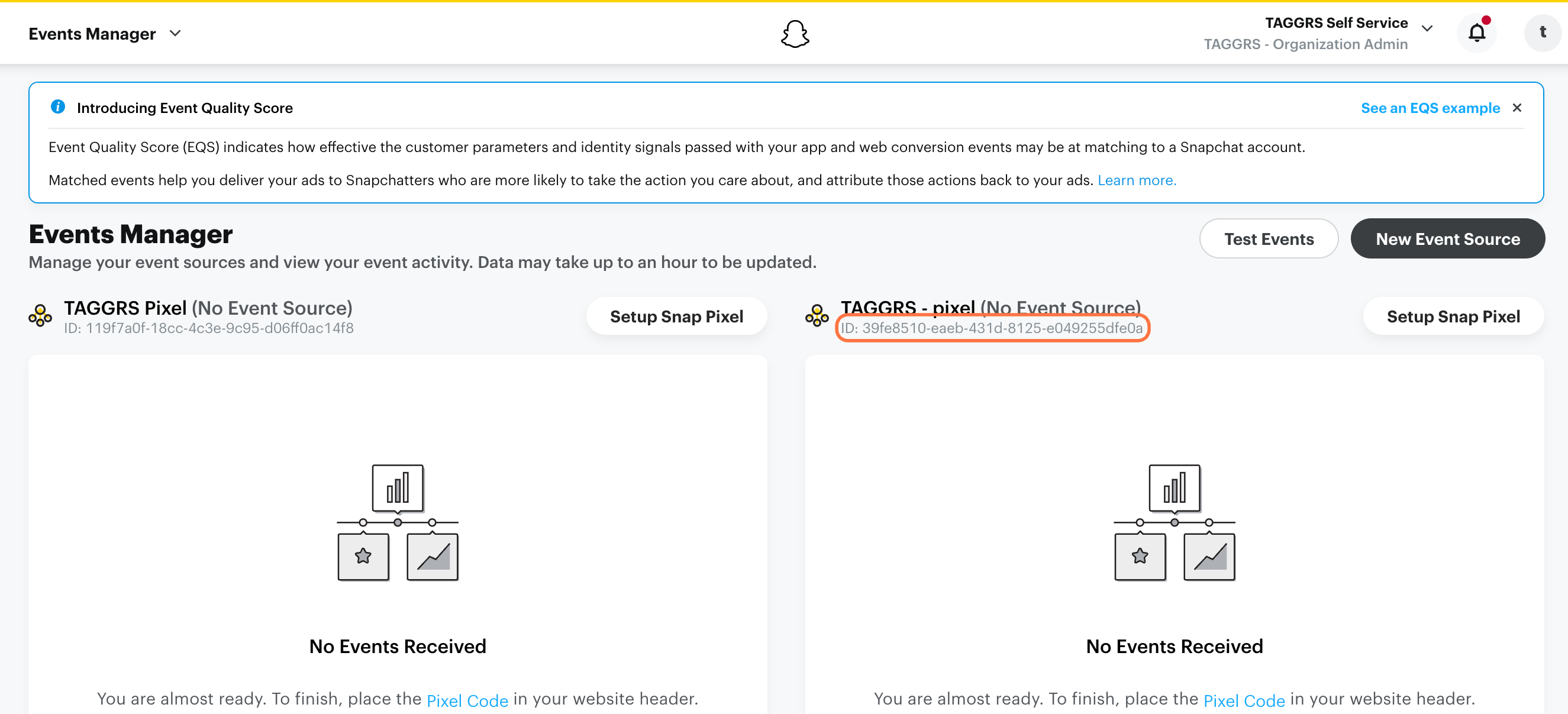
Kopieer het Pixel ID en ga vervolgens naar de GTM Web Container.
4. Maak nieuwe tag aan
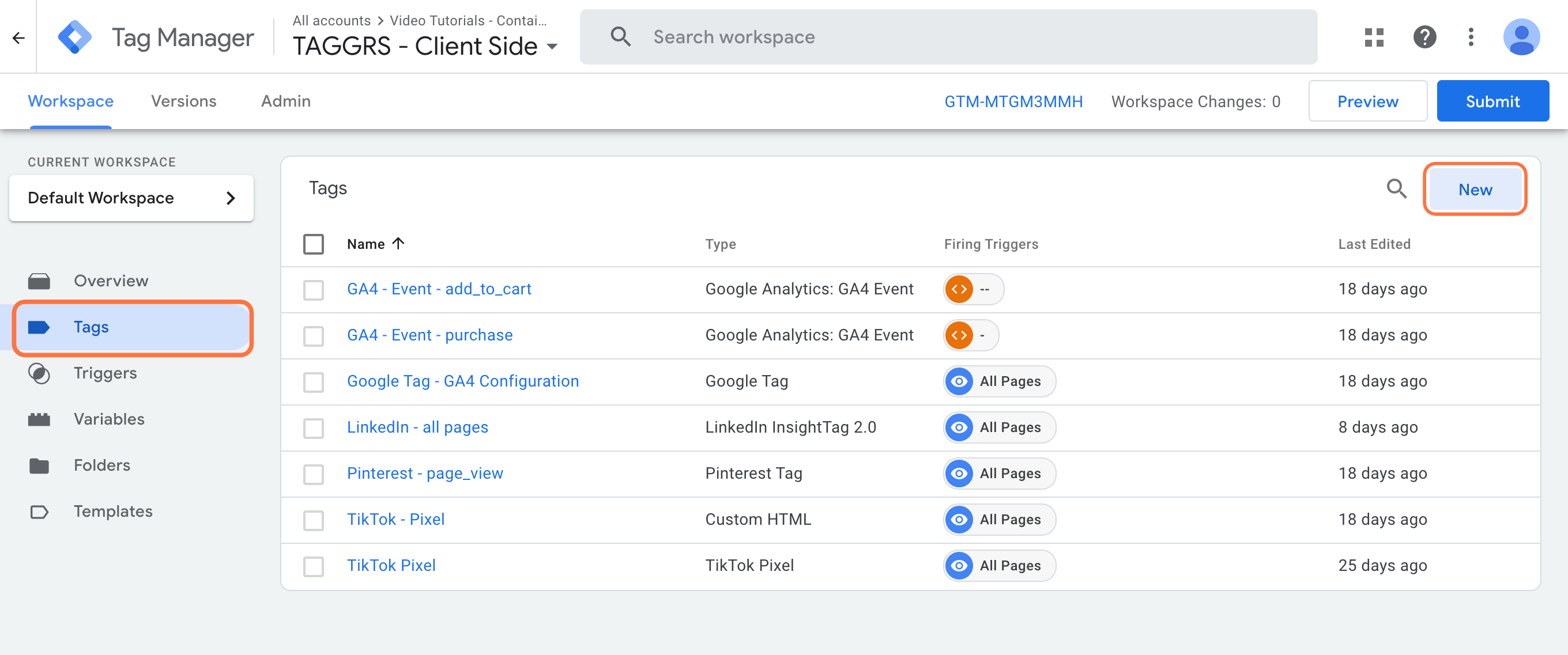
Ga binnen je web container naar Tags en klik hier op New.
5. Tag Configuration
Geef de tag een naam, bijvoorbeeld Snap – all pages en klik op Tag Configuration. Selecteer hier vervolgens de Snap Pixel.
6. Tag instellen
Plak vervolgens je gekopieerde Pixel ID in onder Pixel ID. Selecteer vervolgens het Event Type wat je wilt meten. In dit geval willen we dat de Snapchat Pixel op alle Page Views wordt geladen. Daarom kiezen we voor Page View.
7. Trigger instellen
Omdat we voor het event Page View gaan willen we dat deze op alle pagina’s wordt geladen (Triggering). Daarom kiezen we bij Triggering voor All Pages. Sla de Tag vervolgens op en zet de container live.
Waarom is de Snap Pixel Belangrijk?
De Snap Pixel functioneert als je persoonlijke analist voor je website. Het verzamelt waardevolle data die je kunt gebruiken om je advertentiestrategie op Snapchat te versterken. Door de Snap Pixel effectief te gebruiken, kun je:
Doelgroepen Verfijnen
Met de data die de Snap Pixel verzamelt, kun je je advertentiecampagnes op Snapchat meer toespitsen op de juiste doelgroepen.
Conversies Verbeteren
De Snap Pixel stelt je in staat om te volgen welke advertenties leiden tot welke acties, zoals aankopen of aanmeldingen, zodat je je conversieratio kunt verbeteren.
ROI Verhogen
Door te analyseren welke advertenties de beste resultaten opleveren, kun je je advertentiebudget effectiever inzetten.
Soorten Gebeurtenissen die je Kunt Volgen
De Snap Pixel biedt een breed scala aan trackingopties, waaronder:
- Paginabezoeken: Inzicht in welke pagina’s het meest worden bezocht en hoe lang bezoekers er verblijven.
- Conversies: Volg belangrijke acties zoals aankopen en formulierinzendingen.
- Button-klikken: Meet de effectiviteit van verschillende call-to-action-knoppen op je website.
- Tijd besteed op de site: Verkrijg inzicht in gebruikersbetrokkenheid door te analyseren hoeveel tijd bezoekers op je website doorbrengen.
DeSnap Pixel ondersteunt tot 5 custom events. Dankzij deze veelzijdige trackingmogelijkheden biedt de Snap Pixel je de flexibiliteit om je campagnes zo gericht mogelijk te maken, terwijl je tegelijkertijd inzichten verzamelt die je kunnen helpen bij het optimaliseren van je strategieën.
Volgende Stap
Je bent nu klaar om de Snap Pixel te installeren via Google Tag Manager, waarmee je een krachtige tool in handen hebt voor het verbeteren van je advertentieprestaties op Snapchat. De volgende stap is het instellen van de Snapchat Conversion API waardoor je events ook server side worden gemeten.